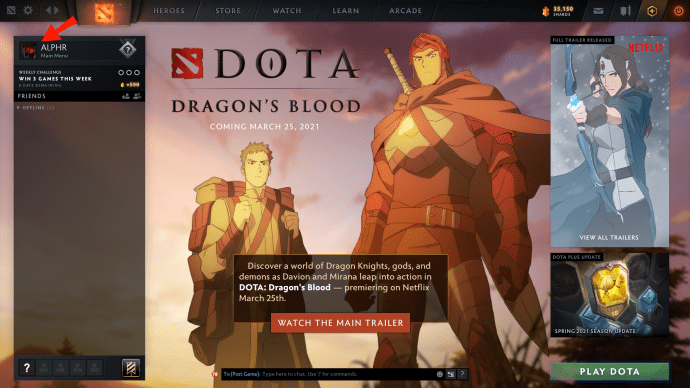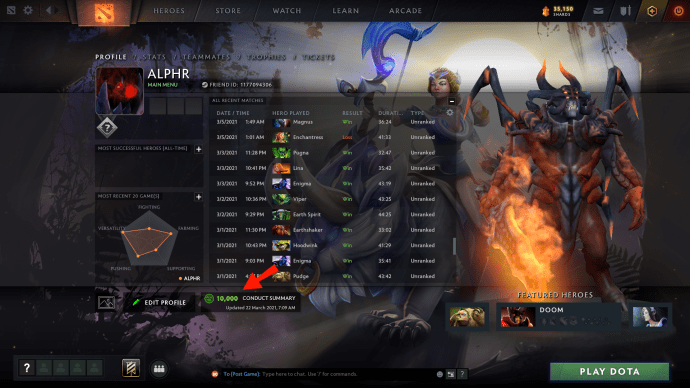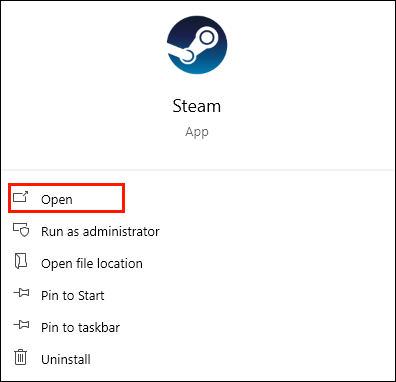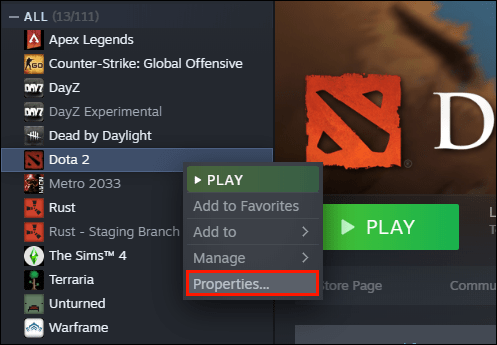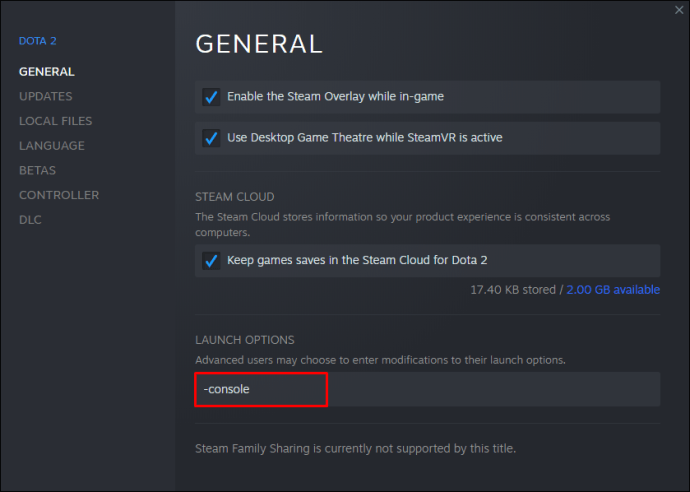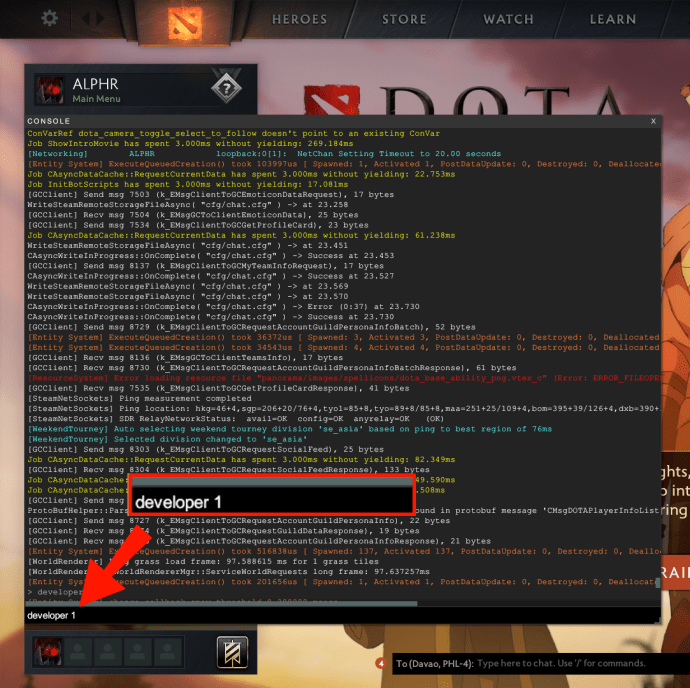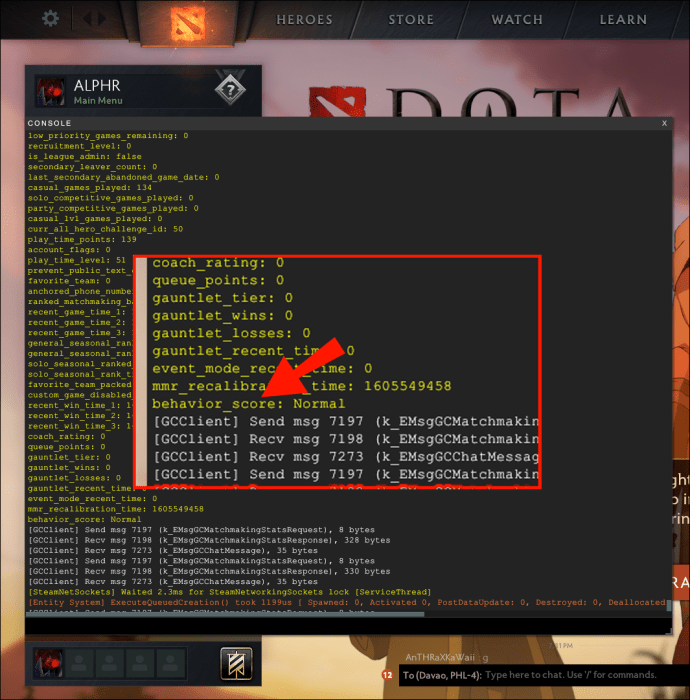Dota 2 pri určovaní, s kým ich spojí, zohľadňuje viaceré aspekty svojich používateľov. Jedným z ich najdôležitejších monitorov je to, aký zlý alebo láskavý ste k ostatným hráčom.

Táto metrika sa nazýva skóre vášho správania a má významný vplyv na určenie vašich spoluhráčov. Čím je vaše skóre nižšie, tým je pravdepodobnejšie, že budete spárovaní s toxickými hráčmi, a preto chcete svoje správanie neustále sledovať.
V tejto položke vám ukážeme, ako skontrolovať skóre správania v Dote 2.
Ako skontrolovať skóre správania v Dote 2?
Zatiaľ čo Dota používa na výpočet skóre vášho správania trochu komplikovaný systém, získanie prehľadu o metrike je celkom jednoduché:
- Naštartujte klienta.
- Stlačte ikonu profilu v ľavej hornej časti obrazovky. Uvidíte svoju históriu zápasov a mnoho ďalších štatistík.
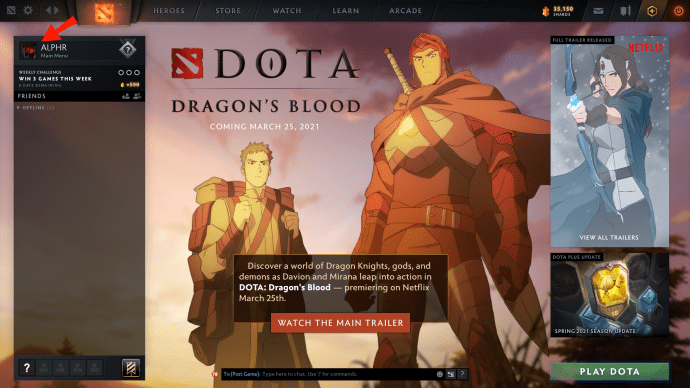
- Nájdite smajlíka v spodnej časti a kliknutím naň otvorte súhrn správania. Môžete skontrolovať svoje skóre správania a faktory, ktoré ho ovplyvňujú, ako napríklad vaše chvály, správy a hry, ktoré ste opustili.
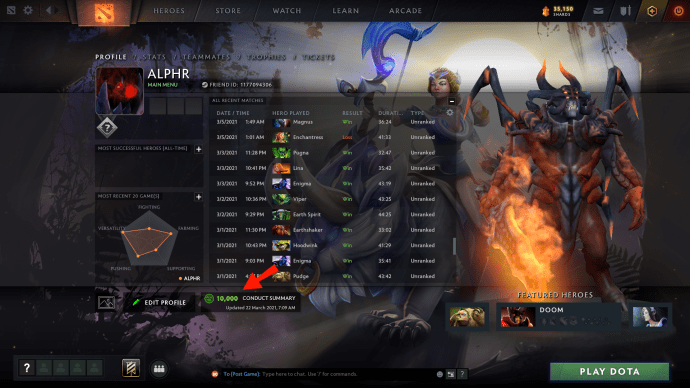
Ako vidieť skóre správania v Dote 2 prostredníctvom Steam Console?
Ďalším spôsobom, ako získať prístup k skóre správania, je konzola Steam. Je to o niečo zložitejšie ako v predchádzajúcom prístupe, do cieľa sa však dostanete pomerne rýchlo:
- Spustite parnú knižnicu.
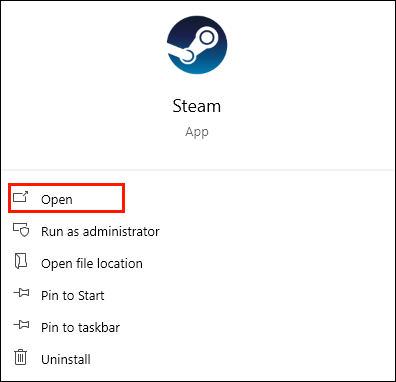
- Pravým tlačidlom myši kliknite na ikonu Dota 2.
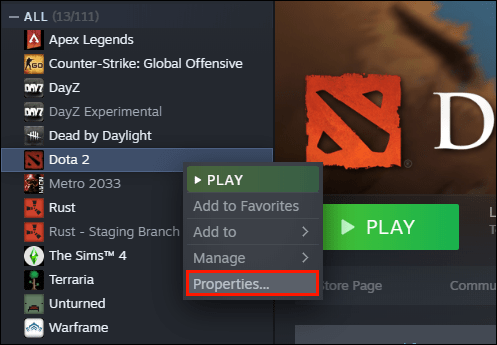
- Prejdite na vlastnosti a stlačte Nastaviť možnosti spustenia.
- Zadajte -console (vynechajte ponuky).
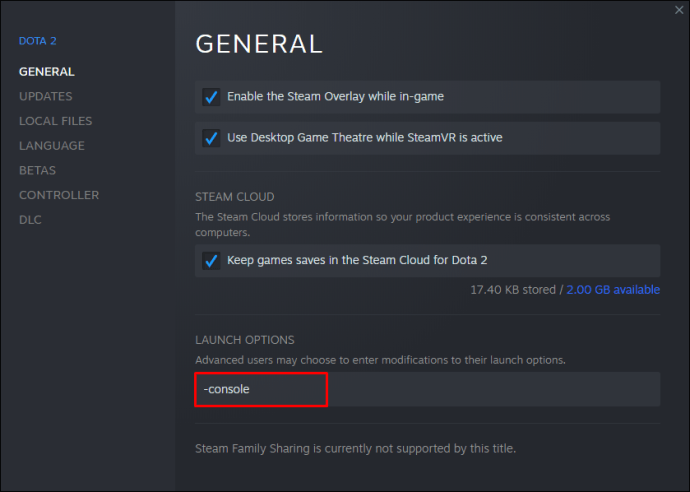
- Stlačte tlačidlo OK.
Po aktivácii konzoly budete musieť pomocou určitého príkazu skontrolovať svoje skóre správania:
- Spustite Dota 2.
- Konzolu otvorte kliknutím na tlačidlo alebo na inú klávesovú väzbu pre tento príkaz.
- Zadajte vývojára 1 a stlačte tlačidlo „Enter“.
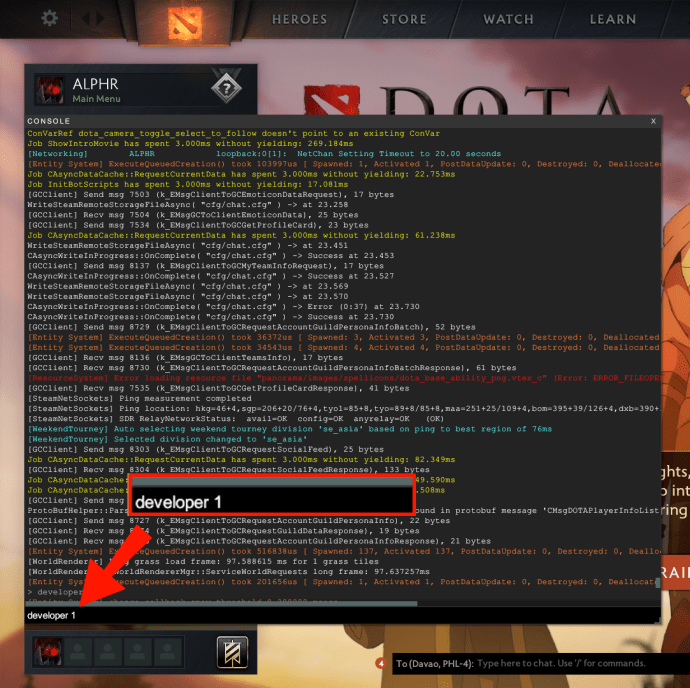
- Zadajte nasledujúci riadok, dota_game_account_debug a vyhľadajte svoje skóre správania: XXXXX.
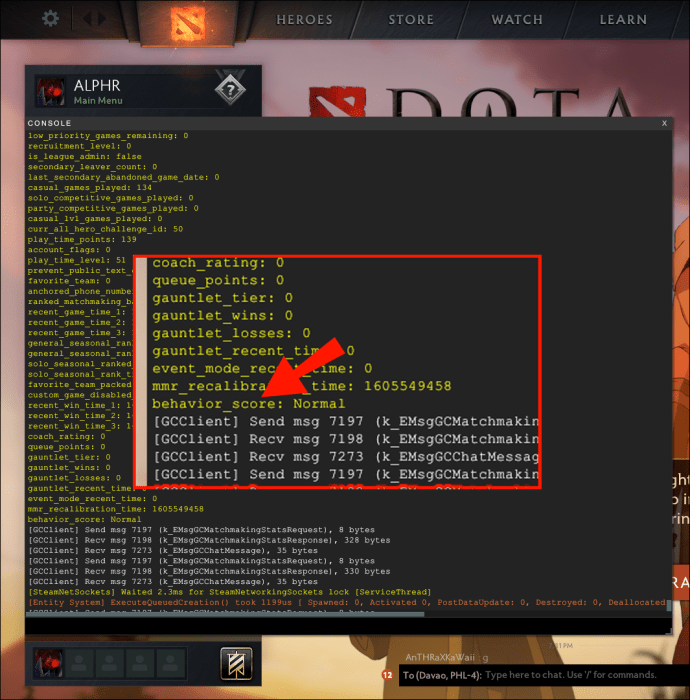
Číslo za vašim skóre správania predstavuje vaše skóre správania Dota 2. Nezabudnite, že sa nemusí javiť ako číslo - môže sa tiež zobraziť ako známka. Napríklad, ak sa hovorí normálne, vaša trieda je B, B +, A alebo A +.
Nízke hodnotenie predstavuje F, D alebo D +. Aj keď rozsah D neprichádza s vysokým rizikom zákazu, budete môcť hrať iba s hráčmi s podobným skóre, čo by mohlo vysvetliť, prečo sa môžete stretnúť s toxickými hráčmi.
Ako zvýšiť skóre správania?
Neexistujú rýchle spôsoby, ako vylepšiť svoje skóre správania. Ostatní používatelia hlasujú podľa toho, ako vnímali vašu hrateľnosť. Výsledkom je, že nepriateľskí hráči vám môžu dať hlas, bez ohľadu na vaše správanie.
Všeobecne však musíte s ostatnými hráčmi zaobchádzať s ohľadom na zvýšenie skóre vášho správania, bez ohľadu na akékoľvek prehraté pruhy. Mali by ste ovládať svoje negatívne emócie a vyhýbať sa ich vylučovaniu iným hráčom počas zápasu.
Najjednoduchším spôsobom, ako sa vyhnúť negatívnej komunikácii, je obmedziť čas na hovorenie. Snažte sa hovoriť iba počas telefonovania počas zápasu, namiesto toho, aby ste sa venovali príležitostným rozhovorom, ktoré by sa mohli skončiť zle. Keď sú vaši spoluhráči vážni a napätí, je najlepšie sa im protiviť. Na druhej strane, keď sú členovia vášho tímu zhovorčiví, nezabudnite sa zapojiť a zanechať pekný dojem.
Ďalšou vecou, ktorú treba pamätať, je pochváliť svojich spoluhráčov, keď úspešne vedú váš tím k úderu alebo samostatnému zabitiu. Nečakajte, až ostatní hráči zložia kompliment vašim spoluhráčom. Buďte prvý, kto to urobí, jednoducho napísaním dobrej práce. Ocení to a po hre vám môžu dokonca poslať pochvalu.
Je tiež užitočné správne reagovať na nezhody alebo obťažovanie vo vašom tíme. Podľa vášho najlepšieho úsudku buď na problém zareagujete, alebo ho úplne ignorujete. Môžete sa napríklad ozvať alebo kontaktovať obeť a zistiť, či je v poriadku. Ďalej nezabudnite nahlásiť nepriateľstvo iným hráčom, aj keď to nie je namierené proti vám.
Ďalšie časté otázky
Pokračujte v čítaní, kde nájdete ďalšie informácie o vašom skóre správania v Dota 2.
ako pridať roboty cs go
Čo je skóre správania?
Ako už názov napovedá, vaše skóre správania je metrika, ktorá sleduje vaše správanie v hre Dota 2. Systém je podobný vašim základným alebo predškolským zariadeniam. Možno ste si zarobili „G“ za to, že ste skvelí, alebo „N“ za to, že ste nezbední. Princíp je tu rovnaký.
Ak ste toxický hráč, dostanete zlé skóre správania. Naopak, ak ste priateľský a milý hráč, vaše skóre správania bude výnimočné. Aj keď nie je jasné, ako sa skóre počíta, s najväčšou pravdepodobnosťou to bude na vašich prehľadoch a pochvalách.
Skóre sa používa na priradenie používateľov pri zadávaní poradia. Preto sa toxickí hráči pridajú k spoluhráčom s podobným správaním.
Ako môžem skontrolovať svoje správanie v Dote 2?
Skóre správania v aplikácii Dota 2 môžete ľahko skontrolovať pomocou klienta:
1. Spustite Dota 2 a v ľavej hornej časti prejdite na svoj profil.
2. Klepnutím na smajlíka v dolnej časti zobrazíte súhrn správania, vrátane skóre správania.
Čo je skóre dobrého správania v Dote 2?
Vaše skóre správania sa upraví na základe súhrnu správania. Maximálne skóre, ktoré môžete získať, je 10 000. Skóre dobrého správania sa pohybuje medzi 9 000 a 10 000, zatiaľ čo hráči so slušným skóre majú viac ako 8 000 bodov.
Ak máte niečo pod touto hranicou, uvidíte čoraz viac používateľov so zlým správaním a vaše herné skúsenosti budú trpieť.
Ako môžem skontrolovať svoje prehľady v aplikácii Dota 2?
Dota 2 vám tiež umožňuje skontrolovať vaše prehľady:
ako preposielať e-maily z aol na gmail
1. Prejdite na Steam a zadajte svoje prihlasovacie údaje.
2. Prejdite do sekcie Hry.
3. Zamierte do Doty a vyberte položku Osobné herné údaje.
4. Preskúmajte sekciu stlačením Kategórie a potom podkategórie.
5. Nájdite sekciu Prichádzajúce správy hráča zápasu a uvidíte svoje správy.
Buďte k svojim spoluhráčom milí
Nízke skóre správania by mohlo byť hlavným dôvodom, prečo ste v poslednej dobe mohli spolupracovať s toxickými hráčmi Doty. Teraz už, našťastie, viete, ako skontrolovať skóre svojho správania a podniknúť kroky na jeho zlepšenie. Celkovo, buďte agresívni voči ostatným používateľom - prejavujte pozitivitu, buďte láskaví a nahlasujte obťažovanie, či už ste obeťou alebo jedným z vašich spoluhráčov. Postupom času sa vaše hodnotenie bude zlepšovať a vy budete vo svojich zápasoch vidieť priateľskejších hráčov.
Aké je vaše skóre správania v aplikácii Dota 2? Skúšali ste to zvýšiť? Aké ťažké je udržať si vyrovnanosť počas zápasu? Dajte nám vedieť v sekcii komentárov nižšie.